win10系统的ps界面字体太小怎么办 Win10系统下ps字体太小该怎么解决 ps及一种能进行图像处理与修改的软件,很多人都会在自己的电脑里下载一个。不过最近好像听说有一些朋友在抱怨win10系统下ps界面字体太小了,有点近视的朋友都看不太清楚。关于win10系统的ps界面字体太小这个问题困扰了一些人?不用担心小编带来了一个解决方法,一起来看看吧!
1、同时按住Win键+R键打开运行窗口,在框中输入regedit点击回车,进入“注册表编辑器”窗口;
2、在注册表左边依次打开:HKEY_LOCAL_MACHINE-SOFTWARE-Microsoft-Windows-CurrentVersion-SideBySide,在右边单击右键点击“新建”-“DWORD(32位)值”,并将它改名为“PreferExternalManifest”;
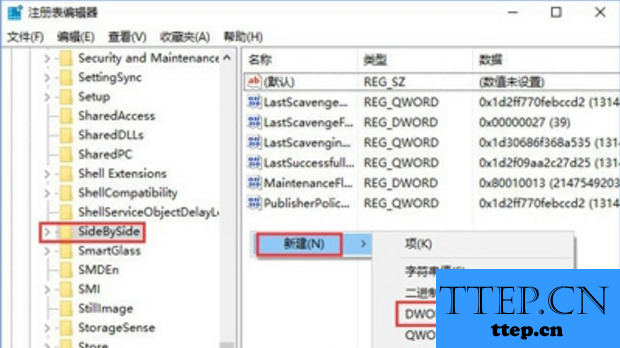
3、打开“PreferExternalManifest”,将数值数据改为“1”,并修改为“十进制”然后点击确定;
4、在桌面建一个文本文档,将下图的代码复制到文本文档中,然后保存退出即可;
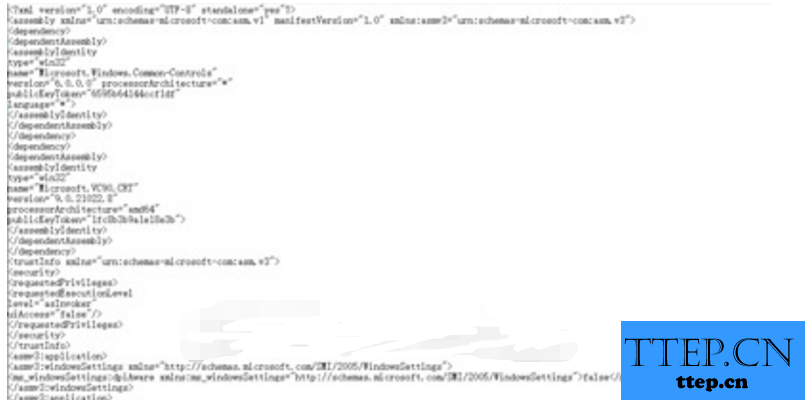
5、将新建文本文档重命名为“photoshop.exe.manifest”;
6、打开ps所在的目录,将photoshop.exe.manifest文件复制到其中,接着关闭文件夹打开ps看看ps界面字体是不是变大了。
7、如果你使用的是AI,可以将文件修改为:illustrator.exe.manifest ,其他Adobe软件以此类推,修改即可,最重要的是放到运行程序同目录下。
上述便是小编win10系统的ps界面字体变大的实现步骤,有兴趣的朋友们可以自己动手试一试,看看win10系统下的ps界面字体有没有变大,自此,小编希望小编的办法可以帮助到你。
